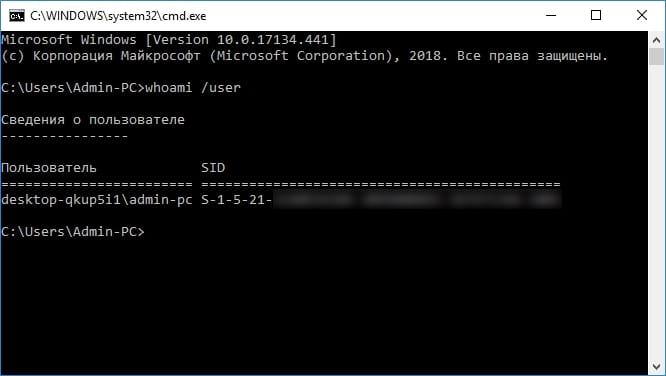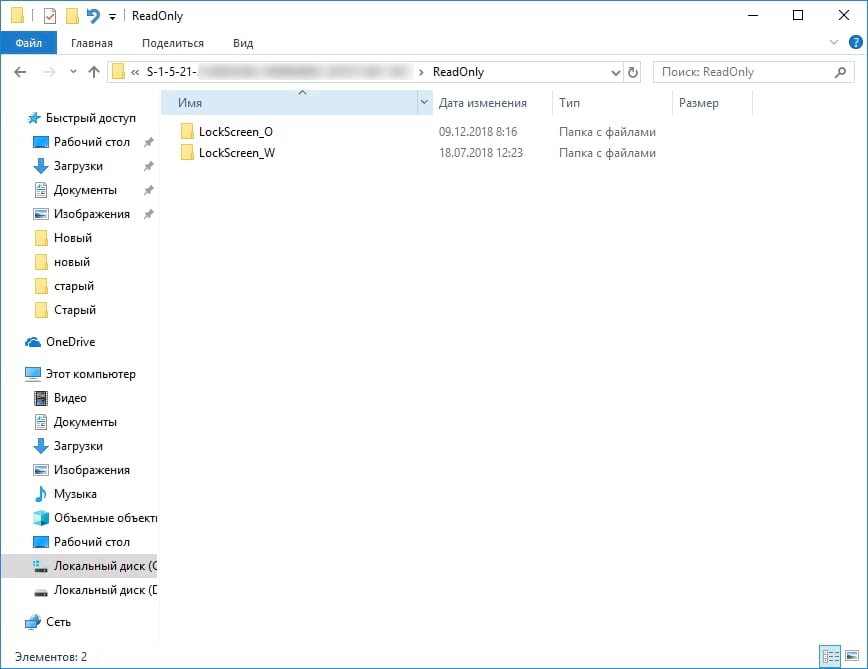Удаляем картинку экрана блокировки, загруженную самостоятельно.
Технический уровень : Средний
Чтобы удалить картинку, загруженную самостоятельно в персонализации учетной записи, достаточно удалить ее из папки, расположенной по адресу:
- C:\ProgramData\Microsoft\Windows\SystemData\S-1-5-21-. \ReadOnly\LockScreen_«буква».
Но в systemdata не так легко попасть, т.к. требуется разрешение системы.
Чтобы удалить картинку, загруженную самостоятельно в персонализации учетной записи, достаточно удалить ее из папки, расположенной по адресу:
- C:\ProgramData\Microsoft\Windows\SystemData\S-1-5-21-. \ReadOnly\LockScreen_«буква».
!Примечание: папка ProgramData по умолчанию — скрыта, как следствие чтобы в нее попасть необходимо включить отображение скрытых файлов и папок (в моем компьютере переходим во вкладку «Вид»-«Параметры»-«Изменить параметры папок и поиска», далее переходим во вкладку «Вид» (уже в окне «Параметры папок), и, прокручивая область «Дополнительные параметры» вниз сменить маркер с «не показывать скрытые файлы, папки и диски», на «показывать скрытые файлы, папки и диски»
Дойдя до папки systemdata система выдаст сообщение «У Вас нет разрешений на доступ к этой папке», необходимо нажать «Продолжить», и, даже если после этого не удастся войти, то:
- На папке SystemData нажмите на правую кнопку мыши
- Выберите «Свойства»
- Далее перейдите на вкладку «Безопасность»
- В области «группы или пользователи» нажмите на кнопку «Изменить» и добавьте себя, причем поставьте галочку «Полный доступ» в столбце «Разрешить», либо назначьте себя владельцем, нажав на кнопку «Дополнительно» и изменив раздел «владелец»
- После этого, доступ к этой папке будет осуществлен
Дальнейший путь должен пройти без запроса специальных разреений, как следствие в конце пути необходимо будет удалить содержимое папки LockScreen_A
!Примечание: если добавленных картинок больше чем одна, то они хранятся в нескольких папках: LockScreen_A, LockScreen_B и так далее.
Все, далее стоит только сменить картинку экрана блокировки на любую стандартную, и Ваша картинка перестанет отображаться в списке возможных вариантов экранов блокировки.
!Соответственно после проделывания всех выше действий необходимо вернуть свойства безопасности папки SystemData, иначе это черевато серьезными проблемами с безопасностью системы.
Как убрать экран приветствия и блокировки на Windows 10
Windows 10 загружается ощутимо быстрее прошлых версий, но при желании, вы сможете ускорить загрузку свой ОС. Если вы хотите, чтобы компьютер сразу загружался до рабочего стола без лишних экранов приветствий, их можно отключить в настройках. После выполнения изложенных ниже инструкций, компьютер будет встречать вас загруженным рабочим столом, чтобы вы могли сразу приступить к решению всех задач.
Отключение экрана блокировки через редактор локальной групповой политики
Способ подходит для пользователей Windows Pro. Для начала, нажмите комбинацию из клавиш «виндоус» (кнопка с логотипом) и английской R . Или просто напишите слово « выполнить » в поиске. Скопируйте туда название приложения «gpedit.msc», чтобы открыть редактор, в котором можно отключить экран блокировки. Перейдите к пунктам « Административные шаблоны » — « Панель управления » — « Персонализация ».
В меню персонализации включите запрет на отображение экрана с блокировкой. После перезагрузки ПК, вы больше его не увидите.
Отключение экрана приветствия
Экран приветствия тоже можно отключить. Если ваш компьютер защищён паролем, придётся его отключить, в противном случае экран всё равно будет появляться. Если вы уверены в своей безопасности, отключите пароль. Вызовите экран « выполнить », как это было написано выше, и введите туда « netplwiz ». В открывшейся утилите можно выключить блокировку компьютера паролем. Система попросит ввести его два раза, после чего пароль будет отключен. Не забудьте отключить пин-код в параметрах, если он у вас установлен.
После этих манипуляций загрузка Виндоус будет существенно ускорена. Исчезнет ненужный экран блокировки, а сразу после загрузки на мониторе будет появляться ваш рабочий стол. Разумеется, делать описанные выше настройки лучше всего для домашнего компьютера, когда вы уверены, что вашим компьютером или ноутбуком точно никто не будет пользоваться.
Понравилась статья? Ставьте палец вверх и подписывайтесь на канал Дзен
Как удалить старые изображения из истории блокировки экрана Windows 10
W indows 10 позволяет настроить внешний вид экрана блокировки с помощью персонализированных изображений в приложении «Параметры». Она также запоминает последние пять изображений, которые Вы использовали. Если Вам не нравятся какие-либо изображения по умолчанию в истории, то Вы можете удалить их из предложенных изображений.
Ваша история блокировки экрана в приложении «Параметры» показывает пять изображений, которые Windows выбирает случайным образом из скрытой папки в Вашей системе. Эти изображения включают любые изображения, которые Вы ранее использовали в качестве фона экрана блокировки.
По умолчанию Windows отображает пять последних использованных изображений, поэтому Вы можете добавить новые изображения, чтобы вытеснить старые из предложенных. Проблема в том, что эти изображения все еще существуют в папке изображений экрана блокировки, и иногда Windows показывает не самые последние изображения.
Есть способ удалить эти изображения.
Первый этап предполагает поиск нужной папки. Windows хранит все эти изображения в следующем месте:
Часть Идентификатор_безопасности_пользователя этого пути различна для всех. Каждая учетная запись пользователя на компьютере имеет свой идентификатор безопасности (SID). Чтобы найти свой, запустите командную строку или PowerShell и введите в командной строке следующую команду:
Теперь второй шаг, через который Вам нужно будет пройти. Когда у Вас есть SID, Вы можете перейти к нужной папке. Однако папка «System Data» защищена Windows. Когда Вы попытаетесь открыть ее, Вы увидите это сообщение.
И если Вы нажмете кнопку «Продолжить» в этом сообщении, Вы получите следующее:
Чтобы решить эту проблему, Вам нужно быть владельцем папки «SystemData» (и пока Вы делаете это, убедитесь, что Вы выбрали опцию для замены всех разрешений дочерних объектов, чтобы Вы также стали владельцем подпапок).
Теперь, когда Вы знаете нужную папку и стали владельцем папки SystemData осталось открыть папку, и Вы увидите несколько подпапок внутри. Откройте ту, который соответствует Вашему SID, а затем откройте папку «ReadOnly» внутри него.
Теперь Вы должны увидеть несколько папок, имена которых начинаются с «LockScreen_» и заканчиваются разными буквами. Каждая из этих папок содержит одно изображение в истории блокировки экрана.
Откройте любую папку, чтобы проверить изображения внутри.
Если изображение является тем, от которого Вы хотите избавиться, вернитесь в папку «ReadOnly» и удалите папку, содержащую изображения, которые Вам не нужны. Если Вы хотите удалить все предыдущие изображения экрана блокировки, то удалите все папки «LockScreen_x».
Это все, что нужно сделать. После удаления изображений из этой папки они исчезнут из истории в приложении «Параметры». Возможно, Вам придется закрыть и заново открыть настройки, чтобы обновить их. Windows покажет только свои изображения по умолчанию на странице настроек и создаст дополнительные папки в этой папке SID, когда Вы добавите больше изображений на экране блокировки.
Это намного сложнее, чем нужно для такой незначительной вещи, но, по крайней мере, Вы можете сделать это, если хотите.